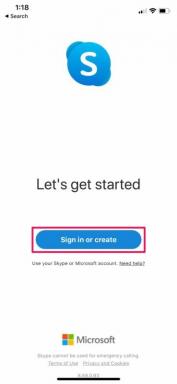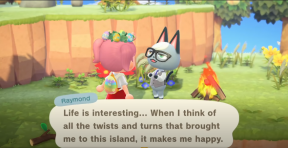Risolto il problema relativo all'assenza di audio e al filtro anisotropico in Horizon Zero Dawn
Giochi / / August 05, 2021
Horizon Zero Dawn è stato recentemente rilasciato per la versione Microsoft Windows dopo due anni di rilascio iniziale per la console PlayStation 4. Ora, sembra che gli utenti di PC stiano ricevendo molti bug ed errori con questo video di gioco di ruolo d'azione problema di schermo nero simile a un gioco, problema di arresto anomalo, ritardo, balbuzie, DirectX mancante, file eseguibile mancante, eccetera. Nel frattempo, alcuni giocatori non riscontrano problemi di filtro audio e anisotropo nel file Horizon Zero Dawn Gioco per PC. Anche tu sei uno di loro? Consulta questa guida alla risoluzione dei problemi per risolvere completamente entrambi questi problemi.
È abbastanza comune in questi giorni avere più problemi o errori sui giochi Windows. Sia che tu stia giocando a un gioco lanciato di recente, a uno più vecchio o addirittura aggiornato a una nuova correzione della patch, potresti riscontrare un paio di problemi di sorta. Quindi, se sei anche una delle vittime e il tuo problema è il filtro audio o anisotropo, controlla questa guida alla risoluzione dei problemi.

Risolto il problema relativo all'assenza di audio e al filtro anisotropico in Horizon Zero Dawn
Risolvi nessun problema audio:
Quindi, arrivando all'argomento, alcuni dei giocatori non possono sentire alcun suono, il che significa che non viene emesso alcun audio durante la scena introduttiva di Horizon Zero Dawn. Ora, questo particolare problema può verificarsi a causa di un paio di motivi menzionati di seguito.
- Il driver audio non è installato o è danneggiato sul tuo PC / laptop Windows. Quindi, assicurati di reinstallare il driver audio sul tuo computer anche se è già installato.
- Controlla online il driver audio Realtek e installa quello più recente sul tuo PC.
- Forse stai utilizzando le cuffie con audio surround virtuale che possono anche causare problemi di audio. Prova a impostare l'audio in modalità Stereo.
- Puoi anche provare a modificare il bitrate audio da Impostazioni> Sistema> Suono> Pannello di controllo audio> Fare clic sul dispositivo audio connesso> Proprietà> Avanzate> Scegli 24 bit 48000Hz> Fare clic su Applica e OK. Riavvia il computer e verifica nuovamente il problema audio.
Risolvi il problema del filtro anisotropico:
Il filtro anisotropico è una delle opzioni grafiche di Horizon Zero Dawn che a volte potrebbe non funzionare correttamente per alcuni giocatori. Il problema è che anche se i giocatori lo attivano, questa funzione non funziona come previsto. Quindi che si fa?
Prima di tutto, tieni presente che si tratta di un bug e può essere risolto abilitando con forza il filtro anisotropico 16x attraverso le impostazioni del driver grafico. Diamo un'occhiata.
- Apri il Pannello di controllo Nvidia> Seleziona Gestisci impostazioni 3D> Fai clic su Impostazioni programma.
- Scegli il gioco Horizon Zero Dawn dall'elenco.
- Quindi, imposta "Filtro anisotropico" su "16x"> Salva le modifiche.
- Infine, riavvia il computer e prova a eseguire nuovamente il gioco.
Questo è tutto, ragazzi. Partiamo dal presupposto che tu abbia trovato questa guida molto utile. Per altre domande, puoi commentare di seguito.
Subodh ama scrivere contenuti che siano legati alla tecnologia o altro. Dopo aver scritto su un blog tecnologico per un anno, si appassiona. Ama giocare e ascoltare musica. A parte il blogging, crea dipendenza dalle build di PC da gioco e dalle perdite di smartphone.